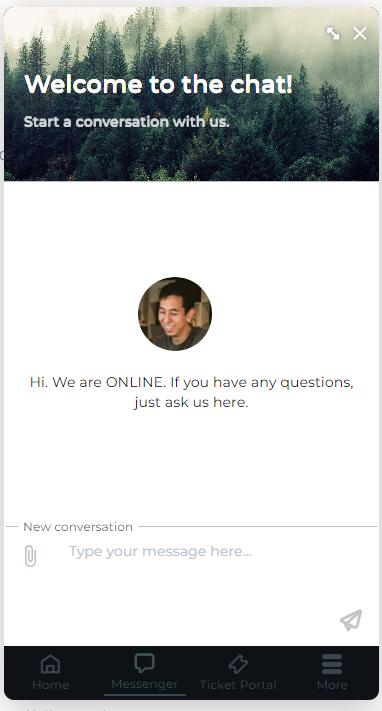Adicionando canais de suporte
Conteúdo do guia do Help Desk:
Agora que você preparou seu espaço de trabalho, é hora de começar a conectar o OneDesk aos seus clientes ou usuários finais.
O OneDesk oferece diversas maneiras de capturar solicitações e comunicações:
- Formulário no portal da web do seu agente
- Formulário em seus aplicativos de clientes
- Chamar
- Bate-papo ao vivo
Todas essas opções são chamadas de canais. Você pode fornecer ainda mais canais por meio de integrações de terceiros, como Teams, Slack ou Zapier. Independentemente do canal escolhido pelo seu cliente ou usuário final, o OneDesk centraliza a comunicação. Envios de e-mail e formulário se tornam tickets automaticamente. Para chats e chamadas, você pode vinculá-los ou criar tickets a partir deles. Os tickets capturam tudo o que você precisa para resolver problemas e dar suporte aos seus clientes.
Conecte seu e-mail
O Assistente de Configuração Rápida do OneDesk ajuda você a conectar seu e-mail de suporte. Se ainda não o fez, clique em “Começar” na barra de navegação superior do seu OneDesk para concluir o assistente. Você também pode acessar a conexão de e-mail pelo painel de administração.> E-mails> Configurações.
Veja como funciona o fluxo de e-mail para ticket:
- Conecte diretamente seu e-mail de suporte.
- Os tickets são criados a partir de novos e-mails.
- Todas as informações são capturadas no tíquete, incluindo o nome e o e-mail do cliente.
- Responda ao ticket no OneDesk, a resposta será enviada para a caixa de entrada do seu cliente a partir do mesmo e-mail que você conectou.
Saber mais:
Fluxo e configuração de e-mail
Configurações de aparência de e-mail
Configure e implante seus aplicativos de cliente
Você pode fornecer aplicativos voltados para o cliente aos seus clientes/usuários finais. Esses aplicativos (página inicial, chat, portal, base de conhecimento, formulários da web) oferecem canais de suporte e opções de autoatendimento.
Dependendo de suas preferências, existem alguns métodos de implantação dos aplicativos.
Você pode:
- Incorpore o widget da web ao seu site copiando e colando um snippet no código do seu site. (Este método também é compatível com sites Shopify e Wix)
- Utilize o plugin WordPress ou Joomla.
- Forneça a URL do aplicativo aos seus clientes (por exemplo, vinculada ao seu site, em uma assinatura de e-mail, etc.)
Dica: Recomendamos que você facilite a localização e o acesso dos seus aplicativos aos clientes. Portanto, adicionar o widget ao seu site, além de disponibilizar links em vários locais, é o ideal.
Veja instruções detalhadas: Adicionando os aplicativos do cliente ao seu site